Contrôler son ordinateur avec VNsea
Page 1 sur 1
 Contrôler son ordinateur avec VNsea
Contrôler son ordinateur avec VNsea
I/ Préambule:
Matériel requis :
-Un iPhone / iPod Touch jailbreaké
-Une connection wifi
-un pc/mac
II/ Tuto:
Sur pc :
Téléchargez le logiciel Tight VNC et installez-le http://www.tightvnc.com/download.html
Lancez le logiciel et sur la première page dans Incoming connections cochez Accept socket connections puis rentrez un mot de passe.

Allez dans l'onglet Query et cochez Query console on incoming conections puis rentrez 1 dans Query Timeout (seconds) et cochez Accept à defauly action.

Appuyez ensuite sur Apply

Sur iPhone / iPod Touch :
Dans Installer, allez dans Network (ou All Package) et installez VNsea.
L'application installée, démarrez la et cliquez sur le "+" en haut à droite.
Puis rentrez :
-Name : (comme vous voulez)
-Adress : l'adresse (a)(obtenez-la en passant votre souris sur l'icône tightVNC en bas à droite de votre bureau d'ordinateur)
-Password : le mot de passe rentrez dans TightVNC
-Display : 0
-Shared : Non
-View Only : Non
-Pixel Depth : 32
Puis appuyez sur Save.


Sélectionnez votre connexion :

Un message s'affichera sur votre pc et le logiciel acceptera automatiquement la connexion.

II/ En pratique:
Deux modes de vue sont disponibles, mode portrait :
et mode paysage :

Le déplacement dans une page se fait comme pour une photo, appuyez avec deux doigts sur la page et déplacez-les pour se déplacer dans celle-ci :

Encore sur le principe des photos, il vous suffit d'appuyer deux doigts sur votre iPhone / iPod Touch et de les écarter pour zoomer sur la page :

Pour dézoomer c'est l'action inverse, rapprochez vos doigts :

VNsea offre un clavier pour taper vos textes, pour ce faire appuyez tout simplement sur l'icône clavier en bas à droite :

D'autres icônes représentant les touches du clavier sont disponibles (Alt, Ctrl, Shift et Opt) ainsi que tous les "F" (F1, F2, F3... F12), Echap, Tab... pour y accéder appuyer sur la touche "More" :


Matériel requis :
-Un iPhone / iPod Touch jailbreaké
-Une connection wifi
-un pc/mac
II/ Tuto:
Sur pc :
Téléchargez le logiciel Tight VNC et installez-le http://www.tightvnc.com/download.html
Lancez le logiciel et sur la première page dans Incoming connections cochez Accept socket connections puis rentrez un mot de passe.

Allez dans l'onglet Query et cochez Query console on incoming conections puis rentrez 1 dans Query Timeout (seconds) et cochez Accept à defauly action.

Appuyez ensuite sur Apply

Sur iPhone / iPod Touch :
Dans Installer, allez dans Network (ou All Package) et installez VNsea.
L'application installée, démarrez la et cliquez sur le "+" en haut à droite.
Puis rentrez :
-Name : (comme vous voulez)
-Adress : l'adresse (a)(obtenez-la en passant votre souris sur l'icône tightVNC en bas à droite de votre bureau d'ordinateur)
-Password : le mot de passe rentrez dans TightVNC
-Display : 0
-Shared : Non
-View Only : Non
-Pixel Depth : 32
Puis appuyez sur Save.


Sélectionnez votre connexion :

Un message s'affichera sur votre pc et le logiciel acceptera automatiquement la connexion.

II/ En pratique:
Deux modes de vue sont disponibles, mode portrait :
et mode paysage :

Le déplacement dans une page se fait comme pour une photo, appuyez avec deux doigts sur la page et déplacez-les pour se déplacer dans celle-ci :

Encore sur le principe des photos, il vous suffit d'appuyer deux doigts sur votre iPhone / iPod Touch et de les écarter pour zoomer sur la page :

Pour dézoomer c'est l'action inverse, rapprochez vos doigts :

VNsea offre un clavier pour taper vos textes, pour ce faire appuyez tout simplement sur l'icône clavier en bas à droite :

D'autres icônes représentant les touches du clavier sont disponibles (Alt, Ctrl, Shift et Opt) ainsi que tous les "F" (F1, F2, F3... F12), Echap, Tab... pour y accéder appuyer sur la touche "More" :


 Sujets similaires
Sujets similaires» Tuto Installer Installer 4 sans ordinateur
» Screen de mes Applications
» iPhone 1 US avec un firmware 2
» Iphone V1 avec pwnagetool 2.0 (mac)
» Screen de mes Applications
» iPhone 1 US avec un firmware 2
» Iphone V1 avec pwnagetool 2.0 (mac)
Page 1 sur 1
Permission de ce forum:
Vous ne pouvez pas répondre aux sujets dans ce forum|
|
|

 Accueil
Accueil Rechercher
Rechercher S'enregistrer
S'enregistrer Connexion
Connexion